パソコンで作業をしていると、「長時間座りっぱなし」になることがよくあります。
座りっぱなしは体によくないと思っていても、作業に熱が入ってくると、つい休憩を後回しにしてしまうことも……。
というわけで、「ゆずゆろぐ。編集部」では、その改善策として「ポモドーロ・テクニック」を導入してみました。

ポモドーロ・テクニックとは

ポモドーロテクニックとは、かんたんにいうと
- やるべきことをピックアップして、25分ごとに振り分ける
- 25分間とにかく集中して取り組み、それが終わったら5分間の休憩を入れる
というものです。
この「25分+5分」の計30分を「1セット(1ポモドーロ)」と考え、4セット終わったところで少し長めの休憩を入れます。


Firefoxのアドオン「Tomato Clock」
ポモドーロ・テクニックは、もともとキッチンタイマーを使って行われていた方法です。タイマーさえあればできるので、非常に間口の広い方法です。
パソコンでFirefoxを使っている方は、「Tomato Clock」というアドオンがポモドーロ・テクニックに向いています。
Tomato Clockはどんなアドオン?
Topmato Clockを導入すると、ヘッダーメニューにかわいいトマトのアイコンが表示されます
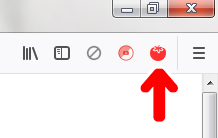
トマトをクリックすると、メニューが開きます。「Tomato」を押すと、25分のタイマーがスタートします。
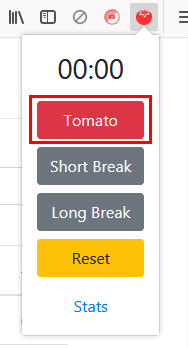
タイマーがスタートしました。メニューの外をクリックすると、メニューが閉じます。
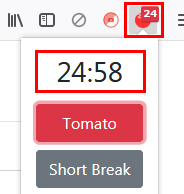
メニューを閉じると、アイコン表示のみになり、残り時間が表示されます。
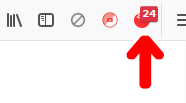
タイマーの時間が終了すると、ポップアップで通知してくれます。音は出ないので静かな場所でも使えます。
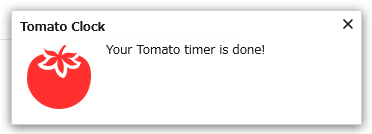
休憩時間は2つのタイマーがあります。「Short Break」が5分間の休憩、「Long Break」が15分間の休憩です。
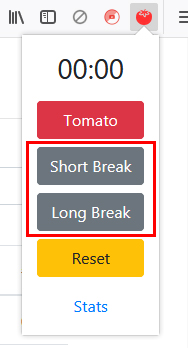
また、メニューの「Stats」をクリックすると、これまでの活動状況をグラフでみられます。
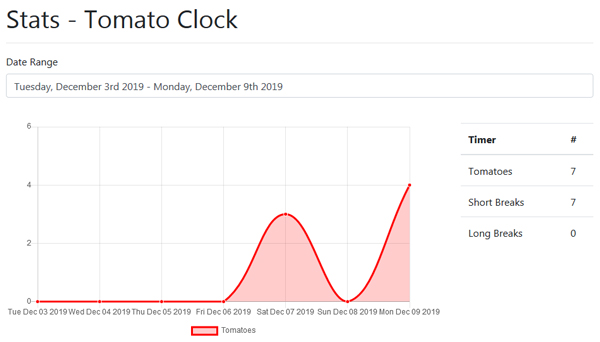
グラフは、週・月・年単位でみることができます。


「Tomato Clock」導入方法
1.Firefoxアドオンの「Tomato Clock」のページにアクセスします。
2.「+Firefoxへ追加」を押します。
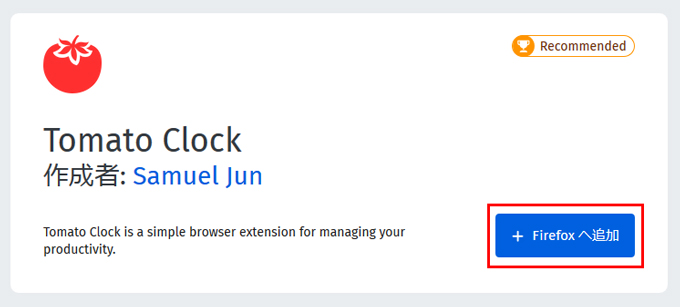
3.「Tomato Clock」を追加する許可を求められます。問題がなければ、「追加」をクリックします。
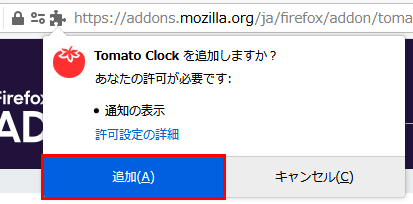
4.これで「Tomato Clock」が追加されました。「OK」を押せば導入完了です。
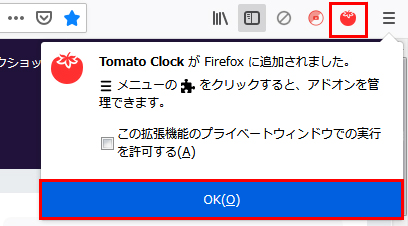
まとめ:座りっぱなしの解消にもおすすめ

これまではパソコンで作業をはじめると「長時間座りっぱなし」になることが多かったのですが、ポモドーロ・テクニックを導入したことで、確実に休憩をとれるようになりました。
ほどよいタイミングで、立つ・ストレッチをする・気分転換をする時間がとれるので、「頭と体の凝り」も解消される感じです。「座りっぱなしの状態」を避けたい方はおすすめですよ。


\ 記事で紹介した本はこちら /





